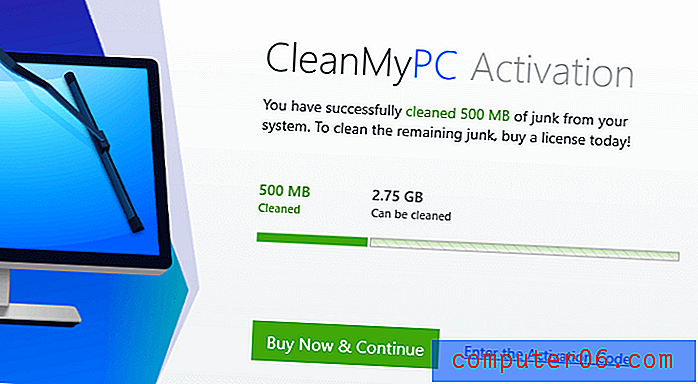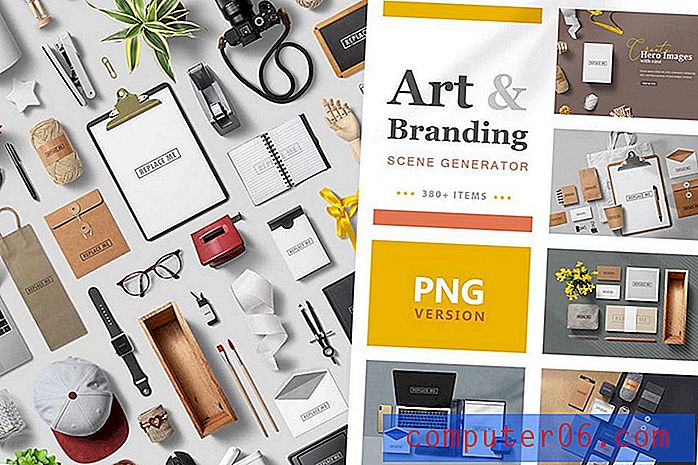Как да нулирате WiFi парола на iPhone 5
Възможността за свързване към WiFi мрежа на iPhone 5 е полезна поради редица причини. Първо, тя ви позволява да използвате големи количества данни, независимо дали чрез поточно предаване на Netflix (Стартирайте безплатната си пробна версия на Netflix днес!) Или изтегляне на игри, без да отчитате данните на вашия клетъчен план. В повечето случаи това ще ви осигури и по-добра и по-бърза връзка, което ще подобри скоростта на сърфиране в Интернет. Но преди да можете да започнете да използвате тези WiFi ресурси, трябва да можете да се свържете с мрежата, което обикновено изисква парола.
Ако паролата за WiFi мрежа се промени и това е мрежа, към която сте се свързали преди това, запаметената конфигурация на вашия телефон вече няма да ви позволява да се свързвате с мрежата. Така че можете да се свържете отново, като следвате инструкциите, изложени по-долу.
Промяна на WiFi парола за съхранена мрежа на iPhone 5
За щастие повечето хора не променят своите пароли за WiFi много често, което е полезно, когато тези пароли могат да бъдат дълги и трудни за въвеждане. Освен това, когато въведете правилната парола веднъж за мрежа на телефона си, автоматично ще можете да се свържете с тази мрежа, когато сте в обхват. Хората обаче ще променят паролите си, ако получат нов рутер, ако смятат, че паролата е слаба или ако нежелан човек е получил достъп до мрежата, така че е важно да знаете как да направите корекцията на вашия iPhone 5.
Стъпка 1: Докоснете иконата за настройки .

iPhone 5 икона за настройки
Стъпка 2: Докоснете бутона Wi-Fi в горната част на екрана.
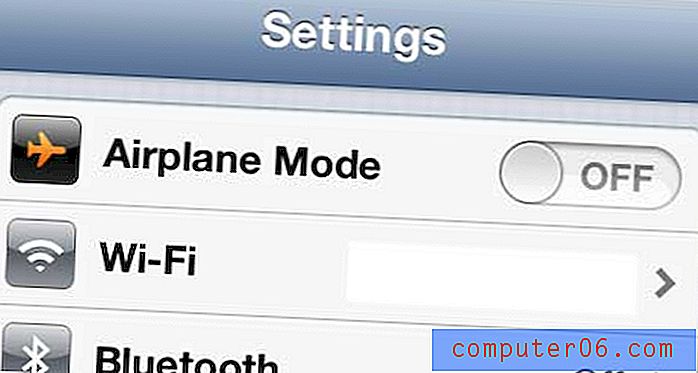
Докоснете бутона Wi-Fi
Стъпка 3: Докоснете синята стрелка вдясно от мрежата, за която трябва да промените паролата.
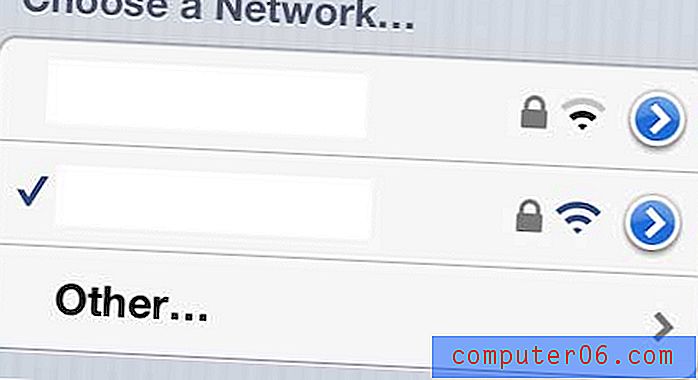
Изберете мрежата, за която трябва да промените паролата
Стъпка 4: Докоснете бутона Забравете тази мрежа в горната част на екрана.
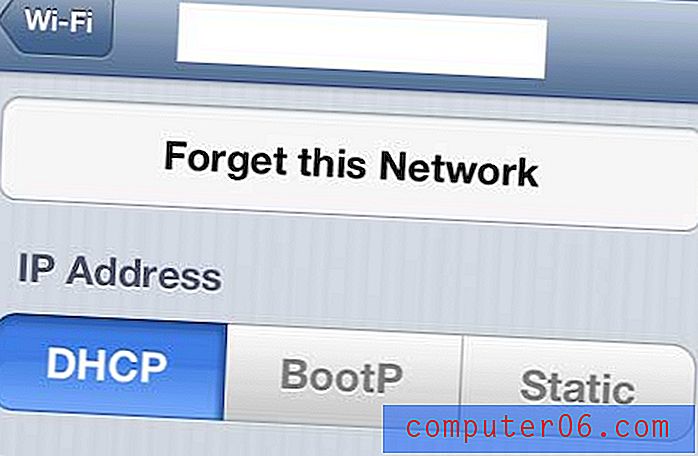
Докоснете бутона „Забравете тази мрежа“
Стъпка 5: Докоснете червения бутон Забравете в долната част на екрана.
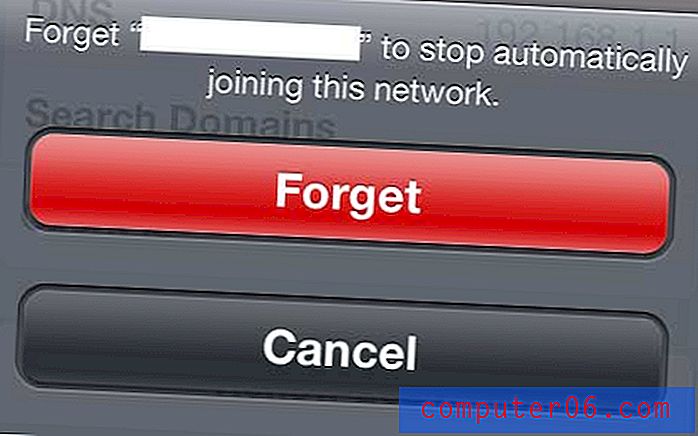
Докоснете червения бутон „Забравете“
Стъпка 6: Докоснете бутона Wi-Fi в горната част на екрана.
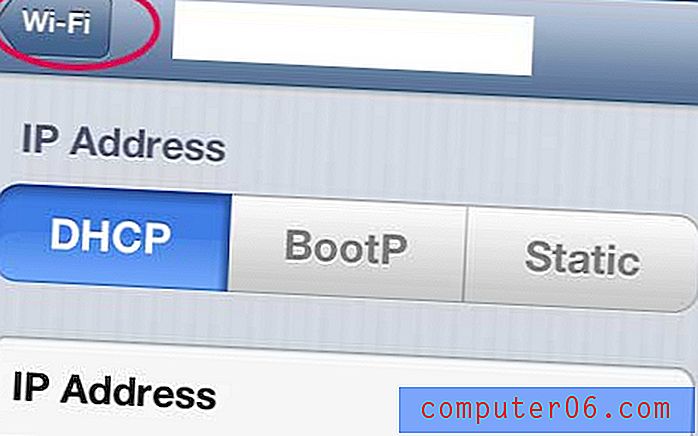
Докоснете бутона „Wi-Fi“ в горната част на екрана
Стъпка 7: Изберете мрежата, която току-що сте избрали да забравите.
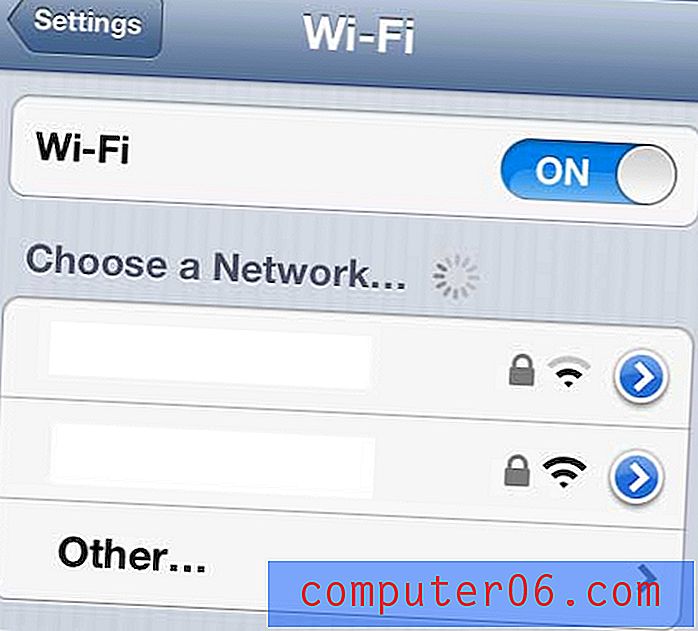
Изберете мрежата, която сте избрали да забравите
Стъпка 8: Въведете новата парола, след което докоснете бутона за присъединяване .
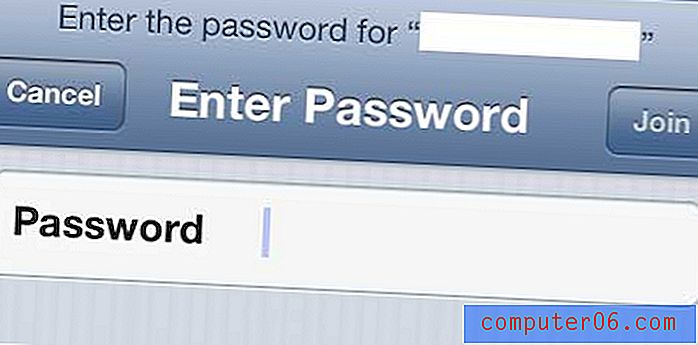
Въведете новата парола
Когато отново се свържете с мрежата, вляво от името на мрежата ще има отметка.
Ако сте използвали FaceTime на вашия iPhone 5, тогава вероятно сте наясно колко страхотна функция може да бъде. За съжаление използва много данни, което може да доведе до скъпи сметки за телефон, ако се използва често в клетъчните мрежи. Прочетете тази статия, за да научите как да промените настройката на вашия iPhone 5, за да ограничите използването на FaceTime само до Wi-Fi мрежи.